Как да импортирате имейли от Gmail в Google Приложения с Outlook или Thunderbird

Това работи за импортиране на Gmail в Google Apps, приложения на Google в Gmail, стандартно Gmail в стандартен Gmail и Google Apps в Google Apps. Нека да разгледаме как да го направите.
Карта на статията:
Инструкции за Outlook
Инструкции за Thunderbird
Импортиране на архивирани Gmail съобщения с Outlook
Основната предпоставка е следното: първо изтегляте всичките си съобщения от Gmail в акаунта си в Outlook, след което ги копирате в профила си в Google Apps. Не е толкова тромаво, колкото изглежда.
Етап 1
Добавете както стандартния си Gmail акаунт, така и своя Gmail Gmail акаунт към настройката си на Outlook.
За опресняване на това как да направите това, вижте нашия предишен урок за Как да използвате Outlook с Gmail.
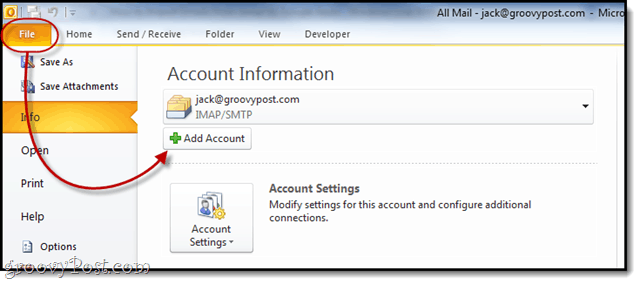
Стъпка 2
Разширете на Gmail папка под акаунта ви, за да разкриете Цялата поща папка.
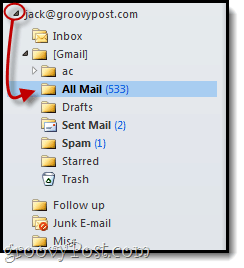
Стъпка 3
Дръпни и пусни на Цялата поща папка в акаунта в Gmail или Google Apps, където искате да импортирате съобщенията си.
Можете просто да го плъзнете в основния акаунт или да го залепите в подпапка, например „Импортиран Gmail. “Можете също да го плъзнете в Цялата поща папка, за да поддържат нещата последователни.
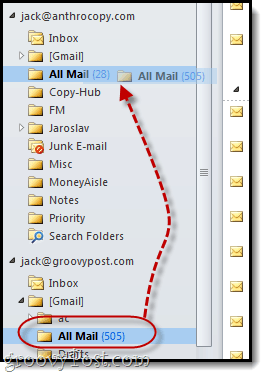
Стъпка 4
Сега играем на чакащата игра ... Това бих могъл отнеме много време в зависимост от това колко съобщения сте архивирали.
Препоръчвам да се отдалечите. Вземете сандвич. Или две. Още по-добре, изпечете малко хляб от нулата и след това използвайте този за сандвич. Това може да отнеме толкова дълго.

Стъпка 5
Сега, когато влезете в Gmail, ще забележитенова папка, обикновено с думата IMAP в нея някъде. Можете да промените името на тази папка по-късно. Но вътре ще намерите всичките им импортирани Gmail съобщения с заглавките, към / от и получените дати всички непокътнати.
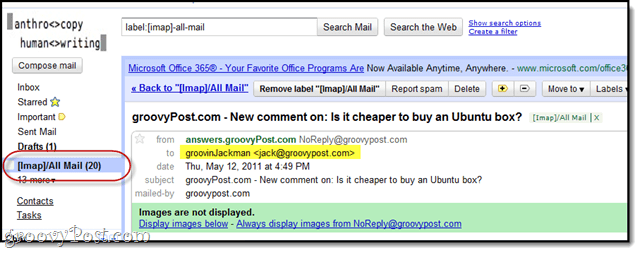
Това обхваща Outlook, сега нека да видим как се прави в Thunderbird.
Мигриране на Gmail съобщения към Google Приложения с Thunderbird
Ако нямате Outlook, можете да мигрирате съобщенията си от Gmail към / от Google Apps, използвайки Thunderbird, като използвате почти същия метод.
Етап 1
Добавете и вашия Gmail, и Google Apps Gmailсметки за Thunderbird. Настройването на Thunderbird с Gmail е дори по-лесно, отколкото с Outlook - трябва автоматично да открие настройките. Ако това не е първият ви път Thunderbird, Кликнете Инструменти> Настройки на акаунта и след това в долната част, Кликнете Действия в акаунта> Добавяне на акаунт за поща…
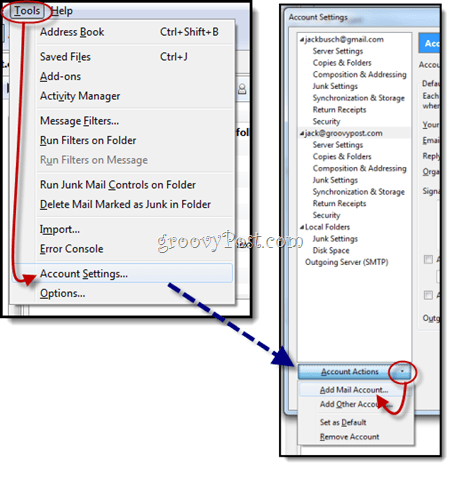
Стъпка 2
Разгънете папките, за да разкриете Цялата поща папка. Изберете то.
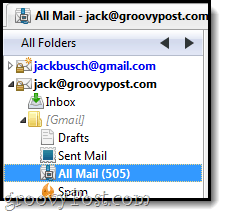
Стъпка 3
Преминете към панела за сърфиране на съобщения и Изберете едно съобщение. След това натиснете CTRL + A за да изберете всички съобщения.
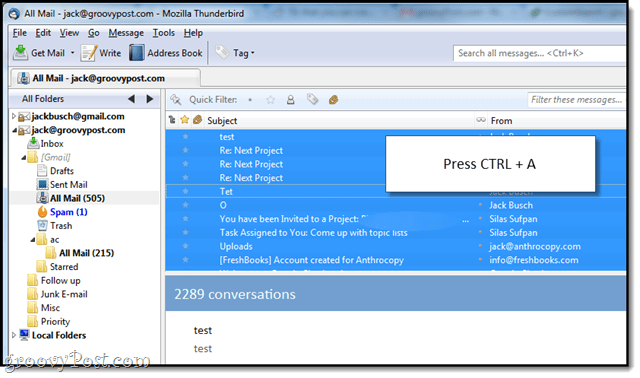
Стъпка 4
Кликнете с десния бутон избраните от вас съобщения и изберете Копирай в и след това изберете местоназначението в другия си акаунт в Gmail.

Стъпка 5
Изчакайте ... и тогава бъдете готови да изчакате още малко. Моят съвет? Тръгвам си. Иди да гледаш филм. Ако имате над 1000 съобщения, направете го трилогията „Властелинът на пръстените“: разширено издание. Това ще отнеме известно време.
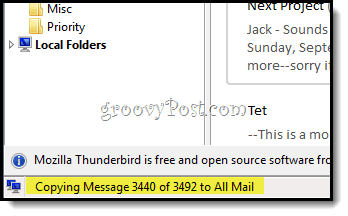
Но след като приключите, всичките ви съобщения в Gmail ще бъдат добре консолидирани и готови за търсене.










Оставете коментар